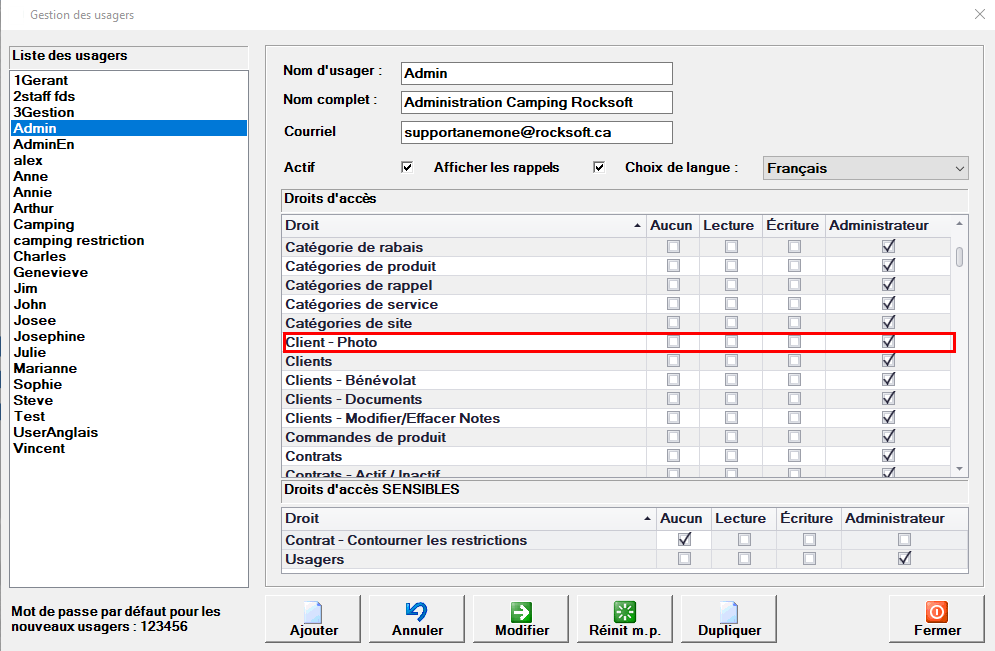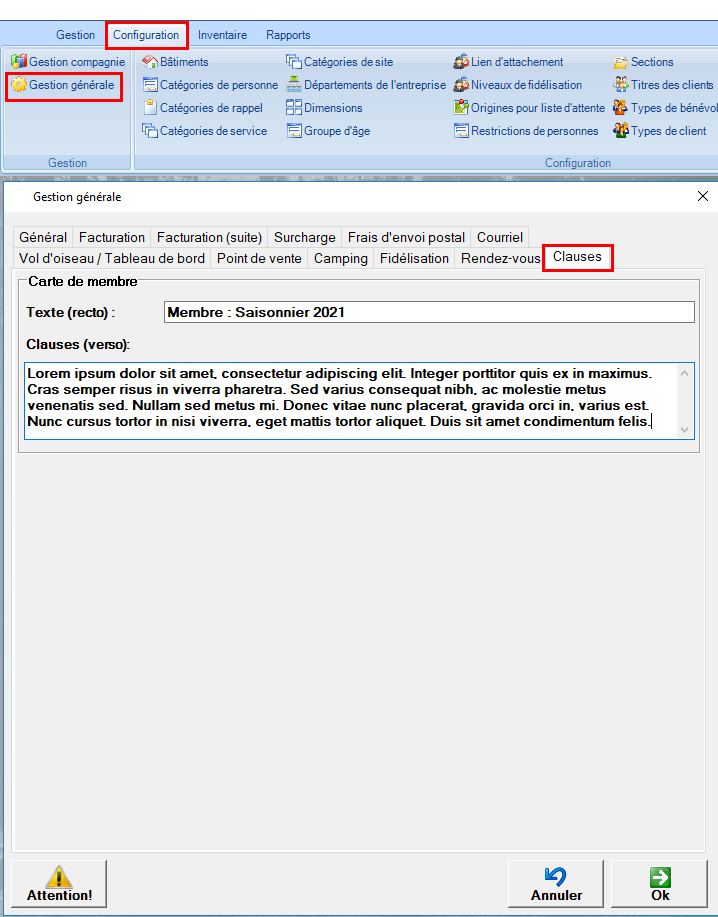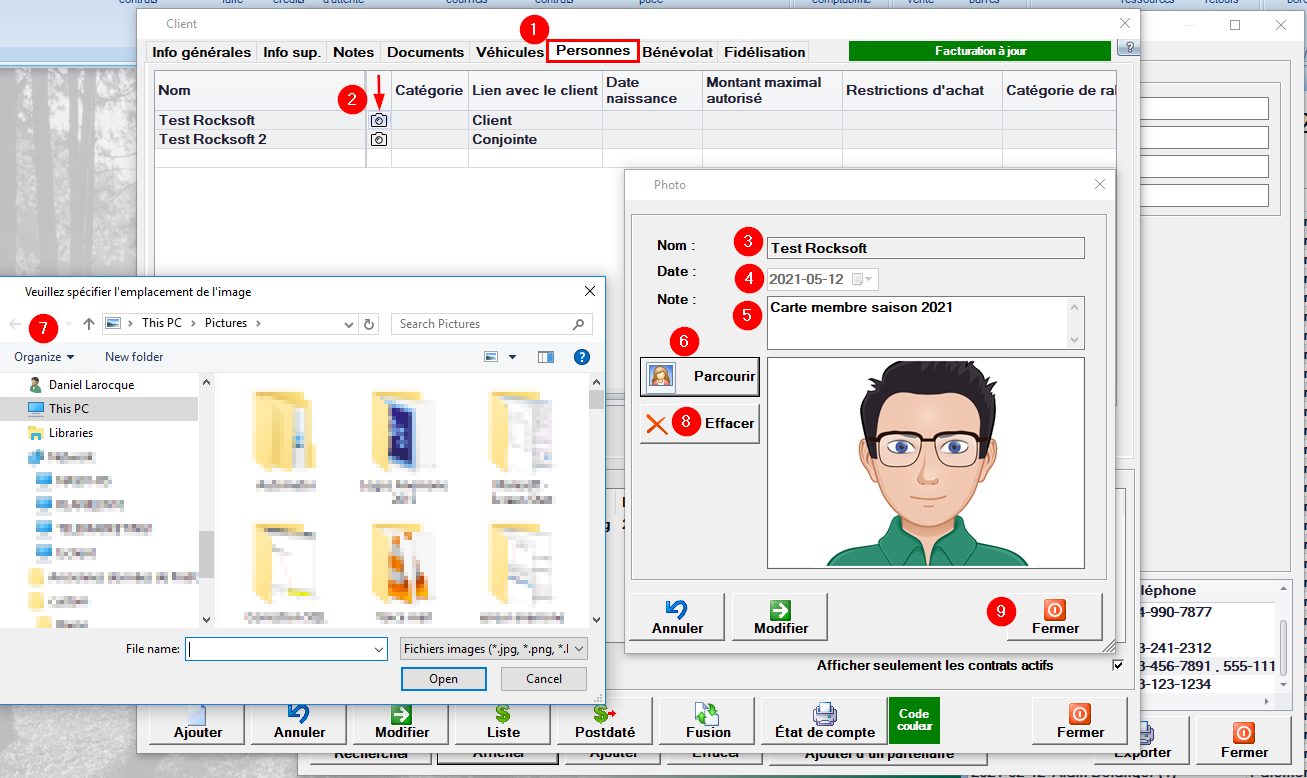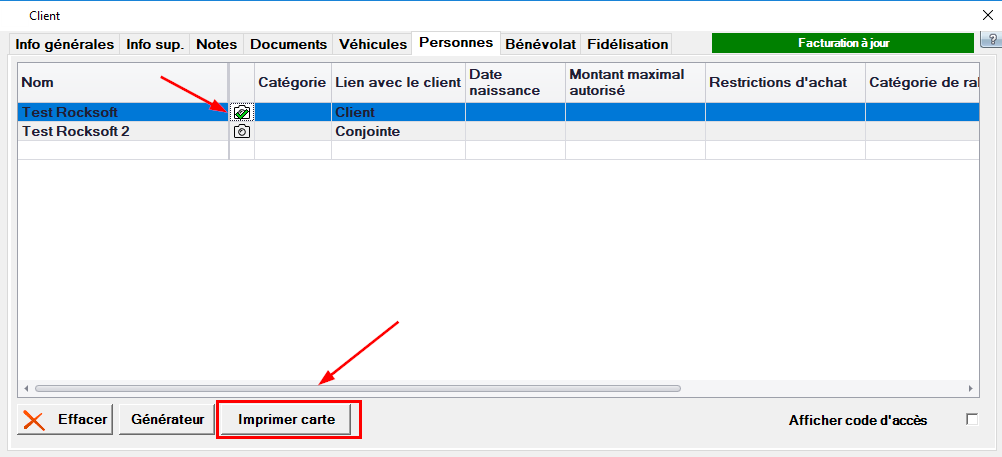Cette configuration vous permet, à partir de la fiche client, d’imprimer une carte d’identité qui pourra être présentée selon le besoin.
* Vous devez posséder une imprimante qui permet l’impression de cartes d’identité plastifiées
Voir ici pour détail : https://www.zebra.com/fr/fr/products/printers/card.html
Vous devez octroyer les droits aux usagers pour cette configuration : Onglet —> CONFIGURATION —> Usagers
Droit : Client-Photo
Cocher : Mode Administrateur
Pour ajouter un texte à l’avant et à l’endos de la carte :
Onglet Configuration —> Gestion Générale —> Clauses
- Texte (recto) : Inscrire le texte que vous voulez voir afficher à l’avant de la carte.
- Clauses (verso) : Inscrire le texte que vous voulez voir afficher à l’endos de la carte.
- Cliquer OK pour sauvegarder les textes.
Pour créer une carte d’identité avec photo à votre client:
Ouvrir la fiche client : Onglet GESTION —> Fiche clients
- Cliquer sur l’onglet Personne
- Cliquer sur l’îcone de l’appareil photo. Une fenêtre s’ouvrira.
- Nom : le nom du client y apparaît par défaut.
- Date : Date à laquelle la photo a été ajoutée à la fiche. La date change à chaque fois que la photo est remplacée.
- Note : Indiquer une note au besoin. Cette note ne s’imprimera pas.
- Parcourir : Cliquer pour ajouter l’image/photo du client pour l’intégrer dans la fiche.
- Chercher dans l’ordinateur l’image.
- Effacer : Pour supprimer l’image.
- Fermer : Pour sauvegarder la fiche client.
Une fois la fiche client complétée et sauvegardée, un crochet vert s’ajoute sur l’icône indiquant l’existence d’une fiche client.
Pour imprimer la carte, cliquer sur le bouton Imprimer carte.
Répétez la même procédure pour toutes les personnes inscrites dans la fiche du client principal.
Exemple de carte client
Voir aussi …
- Mise à jour de la tarification des contrats actifs | Marina
- Mise à jour de la tarification des contrats actifs | Storage
- Liste des tarifications par année
- Configuration catégorie de personne
- Tarification par catégorie de personne
- Mise à jour de la tarification | Storage
- Créer la tarification | Storage
- Mise à jour de la tarification
- Créer la tarification
- Tarification par personne